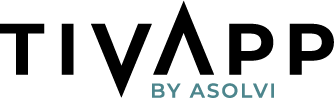Bilder vorher / nachher
Durch Anklicken (rechte Maustaste) bzw. Antippen (iPad) der Bildcontainer können Fotos eingefügt werden. Diese können danach direkt mittels eingebauter Kamera (nur bei Verwendung von iPads) aufgenommen werden. Alternativ werden hier im Vorfeld genommene Fotos aus dem Dateisystem oder der Kamerarolle des Mobilgeräten eingefügt (Desktop: rechte Maustaste – Befehl “Datei einfügen”, iPad: Einfügen aus “Fotos”).
Sämtliche Bildcontainer sind ebenfalls “Drag&Drop” bzw. “Copy&Paste”-fähig, d.h. Bilder können auch aus dem Dateisystem direkt in den Container gezogen und fallen gelassen werden. Alternativ werden die Bilder über “Bearbeiten” “Kopieren” (Strg-C) in die Zwischenablage und über die rechte Maustaste und den Befehl “Einfügen” aufgenommen.
Verschieben von Bildern
Fotos können von einem Container in einen anderen Container gezogen werden. Hierzu muss das Bild mit der linken Maustaste ausgewählt werden, mit gedrückter Maustaste wird danach das Bild in den gewünschten Container gezogen. Auf dem Mobilgerät funktioniert dieses entsprechend mit dem gedrückten Finger auf dem Bildschirm.
Nachbearbeitung von Bildern
Alle vorhandenen Bilder können, nachdem diese eingefügt wurden, nachbearbeitet und mit Anmerkungen und Markierungen versehen werden.
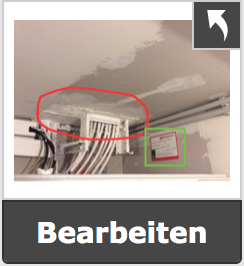
Die Bedienung des Editors ist einheitlich, es wird in einem separaten Kapitel der Dokumentation beschrieben.
Öffnen/Anzeigen vorhandener Bilder
Das Öffnen/Anzeigen von vorhandenen Bildern erfolgt über die Schaltfläche in der rechten oberen Ecke des Containers.